Pertanyaan
Masalah: Bagaimana cara memperbaiki kesalahan "Aplikasi tidak dimulai pada waktu yang diperlukan" pada Windows 10?
Halo! Saya telah mendapatkan kesalahan "Aplikasi tidak dimulai pada waktu yang diperlukan" dari waktu ke waktu. Butuh bantuan!
Jawaban Terpecahkan
“Aplikasi tidak dimulai dalam waktu yang diperlukan” adalah kesalahan aplikasi, yang berlaku pada OS Windows 10. Orang-orang diganggu oleh kesalahan pop-up ini ketika mencoba meluncurkan beberapa aplikasi Windows bawaan, misalnya, Cortana,
[1] Tepi, Cat, Kalkulator, Penampil Foto Windows,[2] atau bahkan Toko.Meskipun terkadang kesalahan ini hanya memengaruhi satu aplikasi saja, sayangnya, sebagian besar pengguna melaporkan bahwa kesalahan "Aplikasi tidak dimulai pada waktu yang diperlukan" muncul saat mencoba membuka berbagai aplikasi. Mungkin ada lebih dari satu alasan mengapa Anda melihat kesalahan yang mengganggu ini dan tidak dapat meluncurkan program Anda dengan benar.
Meskipun kedengarannya seperti pengalaman yang menyedihkan karena Anda mungkin tidak dapat menggunakan komputer secara normal, ada solusi yang tidak memerlukan banyak waktu atau usaha. Kesalahan mungkin muncul karena beberapa kerusakan file, pengaturan DNS yang salah, dan opsi lainnya. Inilah yang harus Anda coba untuk memperbaikinya:
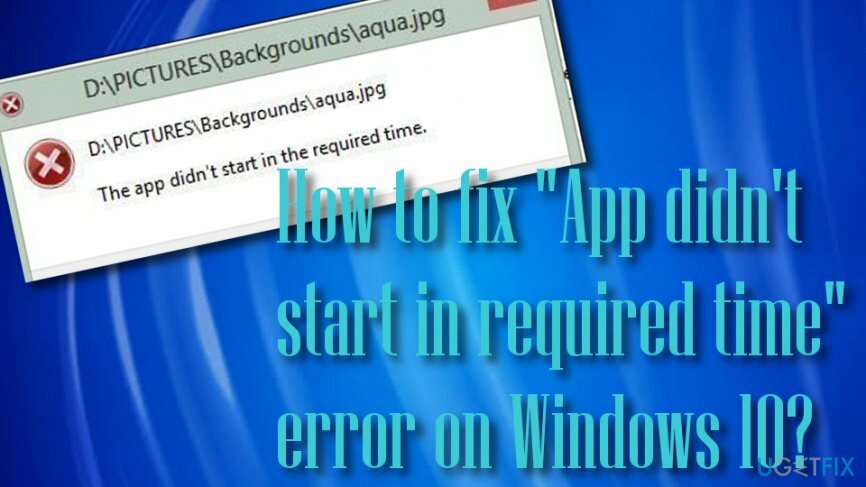
Bagaimana cara memperbaiki kesalahan "Aplikasi tidak dimulai pada waktu yang diperlukan" pada Windows 10?
Untuk memperbaiki sistem yang rusak, Anda harus membeli versi berlisensi dari gambar ulang gambar ulang.
Berikut adalah beberapa tip dasar yang dapat Anda coba pada awalnya untuk memperbaiki "Aplikasi tidak dimulai pada waktu yang diperlukan" pada mesin Windows 10 Anda:
- Nyalakan ulang PC Anda;
- Lari Pemecah Masalah Aplikasi Windows;
- Instal pembaruan Windows yang tersedia;
- Nonaktifkan antivirus Anda untuk sementara;
- Jalankan pemindaian sistem lengkap dengan alat pengoptimalan PC profesional. Kami sarankan untuk mencoba gambar ulangMesin Cuci Mac X9.
- Instal ulang aplikasi yang membuat kesalahan (jika masalahnya hanya memengaruhi satu aplikasi);
Jika tidak ada langkah-langkah ini yang membantu dan kesalahan masih berlanjut, mungkin ada masalah di tempat lain pada sistem komputer Anda. Untuk tujuan ini, silakan lihat perbaikan berikut dan selesaikan setiap langkah persis seperti yang diperlukan:
Perbaiki 1. Ubah Pengaturan DNS
Untuk memperbaiki sistem yang rusak, Anda harus membeli versi berlisensi dari gambar ulang gambar ulang.
Penyebab kesalahan "Aplikasi tidak dimulai pada waktu yang diperlukan" mungkin DNS yang salah[3] pengaturan. Oleh karena itu, Anda harus memeriksanya dan memodifikasinya jika perlu:
- Klik Menangkan kunci + R, Tipe cmd di dalam kotak, dan tekan Memasuki.
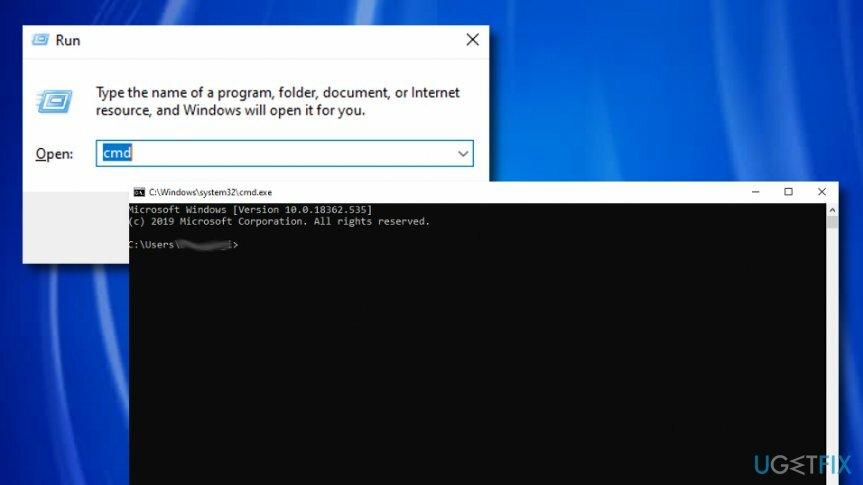
- Saat Command Prompt terbuka, ketik ipconfig /flushdns perintah di dalamnya dan tekan Memasuki.
- Kemudian tutup Command Prompt.
- tekan Menangkan kunci + R, Tipe ncpa.cpl, dan klik Oke untuk membuka Koneksi Jaringan.
- Untuk memperbarui pengaturan DNS, cari adaptor jaringan Anda, klik kanan padanya dan pilih Properti.
- Temukan dan klik pada Internet Protocol Version 4 (TCP/IPv4), sehingga akan disorot dalam warna abu-abu. Pilih Properti.
- tandai Gunakan alamat server DNS berikut pilihan.
- Memasuki 8.8.8.8 sebagai server DNS Pilihan.
- Memasuki 8.8.4.4 sebagai server DNS Alternatif.
- Klik Oke dan tutup semua jendela yang tersisa.
Perbaiki 2. Ubah izin keamanan untuk folder Windows
Untuk memperbaiki sistem yang rusak, Anda harus membeli versi berlisensi dari gambar ulang gambar ulang.
Metode ini mungkin membantu Anda menangani kode kesalahan "Aplikasi tidak dimulai dalam waktu yang diperlukan" di komputer Windows 10 Anda. Selesaikan panduan berikut untuk berhasil dalam perbaikan ini:
- Membuka C: partisi dan temukan folder jendela.
- Klik kanan padanya dan pilih Properti.
- Buka Keamanan tab dan pilih semua paket aplikasi pilihan di bawah Kelompok atau nama pengguna.
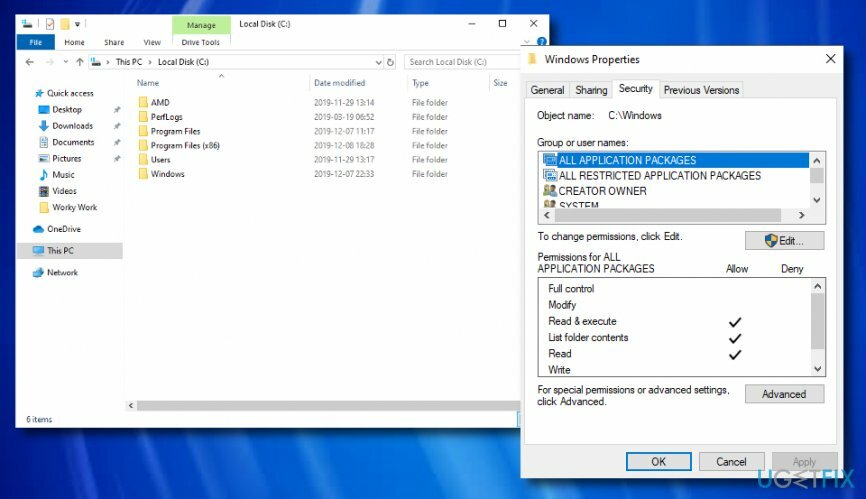
- Tandai kotak centang untuk izin grup yang dipilih.
- Periksa apakah Baca & jalankan, Daftar isi folder dan Membaca diaktifkan. Jika ya, Anda tidak boleh melakukan intervensi lebih lanjut. Jika beberapa di antaranya tidak dicentang, pilih Canggih.
- Pilih Ubah izin.
- Anda harus melihat Pemasang Tepercaya sebagai Pemilik secara default. Jika pemilik di sistem Anda bukan TrustedInstaller, ubah dengan memilih Mengubah.
- Klik Canggih lalu Cari sekarang.
- Pilih akun Anda dan klik Oke dua kali.
- Klik Menerapkan dan Oke untuk menyimpan perubahan.
- Klik Canggih tombol dan kemudian klik tombol Ubah izin tombol.
- Pilih Menambahkan dan klik Pilih kepala sekolah.
- Memasuki semua paket aplikasi dalam Masukkan nama objek yang akan dipilih.
- Klik Periksa Nama lalu OKE.
- Mengatur Jenis ke Mengizinkan, Menerapkan ke folder ini, subfolder dan file.
- tanda Baca & jalankan, Daftar isi folder dan Baca dalam izin dasar dengan centang dan tekan Oke.
- tanda Ganti semua entri izin objek anak dan tekan Menerapkan.
- Klik Oke untuk menyimpan perubahan.
- Ulangi langkah yang sama dengan folder C:\\Users, C:\\Program Files dan C:\\Program Files (x86).
Perbaiki 3. Lakukan pemindaian SFC untuk memeriksa file yang rusak
Untuk memperbaiki sistem yang rusak, Anda harus membeli versi berlisensi dari gambar ulang gambar ulang.
Anda mungkin tidak tahu bahwa ada beberapa kerusakan file pada sistem komputer Windows Anda yang telah memicu munculnya kode kesalahan "Aplikasi tidak dimulai dalam waktu yang diperlukan". Jika Anda ingin mengetahui apakah ini penyebab masalah Anda, coba lakukan langkah-langkah yang disediakan di bawah ini:
- Pergi ke Pencarian Windows dan ketik "cmd".
- Pilih Prompt Perintah opsi dan klik untuk menjalankan sebagai administrator.
- Setelah itu, ketik sfc /scannow setelah kursor berkedip dan tekan tombol Memasuki kunci.

- Tunggu sampai perintah selesai dan reboot sistem komputer Anda.
Perbaiki Kesalahan Anda secara otomatis
tim ugetfix.com mencoba melakukan yang terbaik untuk membantu pengguna menemukan solusi terbaik untuk menghilangkan kesalahan mereka. Jika Anda tidak ingin bersusah payah dengan teknik perbaikan manual, silakan gunakan perangkat lunak otomatis. Semua produk yang direkomendasikan telah diuji dan disetujui oleh para profesional kami. Alat yang dapat Anda gunakan untuk memperbaiki kesalahan Anda tercantum di bawah ini:
Menawarkan
lakukan sekarang!
Unduh PerbaikiKebahagiaan
Menjamin
lakukan sekarang!
Unduh PerbaikiKebahagiaan
Menjamin
Jika Anda gagal memperbaiki kesalahan Anda menggunakan Reimage, hubungi tim dukungan kami untuk mendapatkan bantuan. Tolong, beri tahu kami semua detail yang menurut Anda harus kami ketahui tentang masalah Anda.
Proses perbaikan yang dipatenkan ini menggunakan database 25 juta komponen yang dapat menggantikan file yang rusak atau hilang di komputer pengguna.
Untuk memperbaiki sistem yang rusak, Anda harus membeli versi berlisensi dari gambar ulang alat penghapus malware.

VPN sangat penting dalam hal privasi pengguna. Pelacak online seperti cookie tidak hanya dapat digunakan oleh platform media sosial dan situs web lain tetapi juga Penyedia Layanan Internet Anda dan pemerintah. Bahkan jika Anda menerapkan pengaturan paling aman melalui browser web Anda, Anda masih dapat dilacak melalui aplikasi yang terhubung ke internet. Selain itu, browser yang berfokus pada privasi seperti Tor bukanlah pilihan yang optimal karena kecepatan koneksi yang berkurang. Solusi terbaik untuk privasi utama Anda adalah Akses Internet Pribadi – menjadi anonim dan aman saat online.
Perangkat lunak pemulihan data adalah salah satu opsi yang dapat membantu Anda pulihkan file Anda. Setelah Anda menghapus file, itu tidak menghilang begitu saja – itu tetap ada di sistem Anda selama tidak ada data baru yang tertulis di atasnya. Pemulihan Data Pro adalah perangkat lunak pemulihan yang mencari salinan yang berfungsi dari file yang dihapus di dalam hard drive Anda. Dengan menggunakan alat ini, Anda dapat mencegah hilangnya dokumen berharga, tugas sekolah, foto pribadi, dan file penting lainnya.